Вирусы под Android

Вирус — ужасное слово не только для человеческого здоровья, но и для благополучной работы вашего девайса. Хотя, нежелательный перевод ваших средств на чужой счет, плохо скажется скорее на вашем здоровье, чем на работе смартфона. Самые опасные вирусы, работающие под Android, чаще всего настроены именно на похищение данных и утечку информации.
Самый популярный и опасный вирус для системы Android считается BaseBridge, он попадает в устройства при помощи уже зараженных приложений из маркетплейсов. По статистике, система Android чаще всего подвержена вирусным атакам. От работников IT сферы можно часто услышать разговор о Троянах, что это такое и с чем его едят обычным людям непонятно. RAT-трояны опасный и убийственный червячок, точнее крыса, так программисты зовут это вирус, в переводе с английского. Но на самом деле такое название появилось от сокращения Remote Administration Tool (инструмент для удаленного администрирования). С помощью такого вируса появляется возможность удаленно зайти на устройство, смотреть что есть на экране и даже полноценно управлять содержимым. Изначально RAT был придуман для тех поддержки, ведь помочь разобраться удаленно гораздо легче, когда есть доступ к управлению устройством, специалисты этим очень успешно используют. Но злоумышленники не дремлют, Трояны отличное средство шпионажа и воровства. Более современные версии RAT-трояна умеют даже делать снимки камерой и записывать звук в нужный момент, а так же крадут пароли от домашних сетей с привязкой к местоположению, тут уж никакие данные не спасешь.
ПО для компьютера
Компьютерное программное обеспечение – что у вас должно быть?

Не нужно никого убеждать, что стоит иметь легальный софт. Все больше и больше людей осознают, что использовать полные версии программ – это хорошо. Благодаря этому доступны все их функции.
Итак, какое программное обеспечение должно быть у вас на компьютере?
Операционные системы
Конечно, наиболее важны операционные системы. Однако они не самые дешевые. К счастью, при покупке ноутбуков сейчас большинство из них сразу оснащается операционной системой. На данный момент наиболее популярной является Windows 10. Выбирая технику без системы, стоит убедиться, что вы покупаете ОС в оригинальном виде. Это обеспечит бесперебойную и эффективную работу вашего компьютера. Нелегальные версии могут вызывать ошибки, иметь уязвимости. Поэтому в любую систему стоит инвестировать, но самое главное, чтобы она была легальной.
Антивирусная программа
Если у вас уже есть легальная операционная система, вам следует поискать хорошее антивирусное программное обеспечение, которое обеспечит безопасность при использовании оборудования. Стоит обратить внимание на то, регулярно ли данная программа сканирует устройство, исправляет ли ошибки и удаляет вирусы. Выбор антивирусного ПО огромен. Цены тоже разнятся. Антивирусные программы также доступны в бесплатной версии, но часто имеют ограниченные функции. Позже вы можете продлить лицензию, часто по более низкой цене для постоянных клиентов. Среди часто выбираемых «антивирусов» – ESET, Avast, Kaspersky и Norton.
Офисное программное обеспечение
При работе на компьютере практически незаменимо будет офисное программное обеспечение, которое позволит создавать документы, таблицы, диаграммы, мультимедийные презентации и прочее. Microsoft Office на протяжении многих лет остается самым популярным офисным программным обеспечением. Оно постоянно совершенствуется, и время от времени выпускаются новые версии этого программного обеспечения. Однако оно не самое дешевое, но в него стоит вложиться. Особенно, если ваша работа в основном заключается в использовании таких программ. Есть и альтернативные версии офисного ПО, но они не так хороши, как Microsoft Office. Среди них можно выделить Libre Office и Open Office.
Администратор заблокировал выполнение этого приложения
Что делать, если администратор заблокировал выполнение этого приложения в Windows

Иногда во время открытия приложения Windows находит неприятности, которые связаны с цифровой подписью. А на дисплее отображается сообщение о том, что администратор запретил запускать софт и совет узнать подробности у этого человека. Но хозяин компьютера является уникальным юзером, а служба UAC не действует. Ниже рассматриваются причины возникновения и способы решения проблемы.
Причина блокировки
Когда Windows уведомляет о блокировке выполнения этой программы администратором в Windows 10, возможно, электронная цифровая подпись пострадала от постороннего вмешательства. Это может произойти в двух случаях:
- Приложение представляет опасность для компонентов системы и пользовательских данных.
- Программное обеспечение чистое, но срок актуальности драйверов давно завершился.
Осуществлять операции по разблокировке и запуску приложений рекомендуется тогда, когда есть стопроцентная уверенность в его безопасности.
Методы исправления
Если постоянно возникает сообщение о блокировке софта администратором, можно воспользоваться несколькими вариантами решения этой проблемы.
Продолжить чтение “Администратор заблокировал выполнение этого приложения”
Как сканировать документы на смартфоне? Три популярных сканера
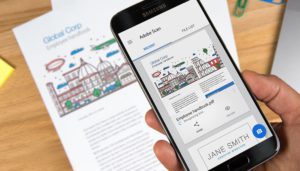 Раньше оцифровывание бумажных документов осуществлялось через присоединенный к компьютеру сканер. Благодаря улучшению камер и контролирующего их работу софта эта операция оказалась доступной владеющим смартфонами людям. Но для ее реализации понадобится инсталлировать специальные приложения, которые распознают тексты, таблицы, картинки и другие элементы сфотографированного документа.
Раньше оцифровывание бумажных документов осуществлялось через присоединенный к компьютеру сканер. Благодаря улучшению камер и контролирующего их работу софта эта операция оказалась доступной владеющим смартфонами людям. Но для ее реализации понадобится инсталлировать специальные приложения, которые распознают тексты, таблицы, картинки и другие элементы сфотографированного документа.
Adobe Scan
Это удобно организованное приложение от корпорации Adobe, за установку которого из магазина Google Play не нужно платить деньги. Она способна сканировать фотографии паспортов, квитанций, книг и так далее. С такой целью можно задействовать камеру мобильного устройства или распознать уже сделанные фото документов. Сканы сохраняются в формате doc, pdf, а приложение полноценно интегрируется с Microsoft Office.
Если пользователь задействует опцию сохранения отсканированных файлов в «облачном» сервисе Adobe Document Cloud, можно будет открывать документа с любого ПК, смартфона или планшета. А другие инструменты разрешают добавлять контакты с визитной карточки и заполнять поля форм на самом гаджете. Кроме того, разработчики приложения встроили средство, позволяющее обнаружить и извлечь текст в PDF через систему оптического распознавания символов. В опциях скана меняются размеры, оттенки и макеты. В настройках страниц доступно создание, удаление и реорганизация.
Продолжить чтение “Как сканировать документы на смартфоне? Три популярных сканера”
Nvidia ShadowPlay – записываем видео с экрана в Windows 10
 ShadowPlay – это компонент GeForce Experience, инсталлирующейся вместе с драйверами для видеоплаты Nvidia. Там существуют функции, используемые для записи игрового процесса в высоком разрешении либо трансляции игр во всемирной сети. Кроме того, посредством утилиты разрешено записывать события, происходящие на рабочем столе системы Windows.
ShadowPlay – это компонент GeForce Experience, инсталлирующейся вместе с драйверами для видеоплаты Nvidia. Там существуют функции, используемые для записи игрового процесса в высоком разрешении либо трансляции игр во всемирной сети. Кроме того, посредством утилиты разрешено записывать события, происходящие на рабочем столе системы Windows.
Инсталляция Nvidia ShadowPlay
Установка актуальных драйверов с официального интернет-ресурса Nvidia протекает в ручном режиме, но GeForce Experience с ShadowPlay ставится автоматически, если пользователь не выключил этот компонент. Если утилиты нет на вычислительной машине, рекомендуется скачать дистрибутив с сайта изготовителя видеокарты вместе с последними версиями драйверов. Кроме того, программа доступна для отдельного скачивания с https://www.nvidia.com/ru-ru/geforce/geforce-experience/.
Захотевшему записывать видео с экрана пользователю следует знать, что эта функция поддерживается графическими чипами GTX 600, GTX 700, GTX 600M, GTX700M, GTX 800М и более современными моделями указанных устройств. Кроме того, при выборе учитываются характеристики центрального процессора и объем свободного пространства в ОЗУ. Чтобы узнать совместимость компьютера с одной из упомянутых видеокарт, требуется:
– Запустить GeForce Experience и открыть страницу с инструментами конфигурирования.
– Прокрутить страницу до появления раздела «Функции» с интересующей информацией.
– Данные сообщат о том, что игровой оверлей поддерживается конкретным компьютером.
Продолжить чтение “Nvidia ShadowPlay – записываем видео с экрана в Windows 10”
